Try Tapni today
Easily create and order new Digital Business Cards for current and new team members by synchronizing with your Azure, Google, or Slack Employee Directory in a matter of seconds.
Try Our Products
Come mettere il tuo linkedin su un biglietto da visita?
Mentre il regno digitale continua a plasmare il rete panorama, la tua presenza online diventa una risorsa cruciale.
Una potente piattaforma per costruire e coltivare relazioni professionali è LinkedIn.
Dopotutto, lo è la piattaforma leader per generazione di lead, con oltre 950 milioni di membri.
Integrare perfettamente il tuo profilo LinkedIn sul tuo biglietto da visita può migliorare in modo significativo il tuo gioco di networking.
E se ti chiedi come fare, sei nel posto giusto visto che stiamo per mostrartelo come mettere il tuo LinkedIn su un biglietto da visita senza sforzo.
Immergiamoci!

Perché è importante includere il tuo profilo LinkedIn sul tuo biglietto da visita?
Ecco alcuni dei vantaggi più importanti derivanti dall'inclusione del tuo profilo LinkedIn sul tuo biglietto da visita digitale:
1. Rete senza sforzo
Incorporare il tuo profilo LinkedIn rende più facile per le persone connettersi con te online.
Da il networking avviene di persona e virtualmente, questa transizione senza soluzione di continuità da una riunione fisica a una connessione digitale migliora l'esperienza di rete complessiva.
2. Portata professionale estesa
Includere il tuo profilo LinkedIn fornisce un mezzo per consentire a un pubblico più ampio di scoprirti e interagire con te, potenzialmente portando a nuove opportunità e collaborazioni.
3. Dimostrazione di competenza tecnologica
Presentare un biglietto da visita con il tuo profilo LinkedIn mostra il tuo adattabilità e approccio esperto di tecnologia alla rete.
Inoltre, indica che sei in sintonia con le pratiche professionali moderne e ti senti a tuo agio nella navigazione nel panorama digitale.
4. Maggiore credibilità e fiducia
L'aggiunta del tuo profilo LinkedIn al tuo biglietto da visita fornisce una fonte trasparente e verificabile di informazioni sul tuo background e sulle tue qualifiche.
Di conseguenza, aumenti la tua credibilità e promuovi la fiducia.
5. Approvazioni e raccomandazioni professionali
Poiché colleghi e associati possono sostenere le tue capacità, i tuoi nuovi contatti avranno un facile accesso alle informazioni, aggiungendo prova sociale alla tua reputazione professionale.
6. Comodo follow-up
Gli individui possono rapidamente follow-up dopo un evento di networking o incontrarci connettendoci con te su LinkedIn, mantenendo lo slancio vivo dell'incontro iniziale.
💡ProTip
Con Tapni, una soluzione di rete digitale, puoi automatizzare i tuoi follow-up collegando il tuo profilo Tapni al tuo CRM per creare promemoria successivi.💥
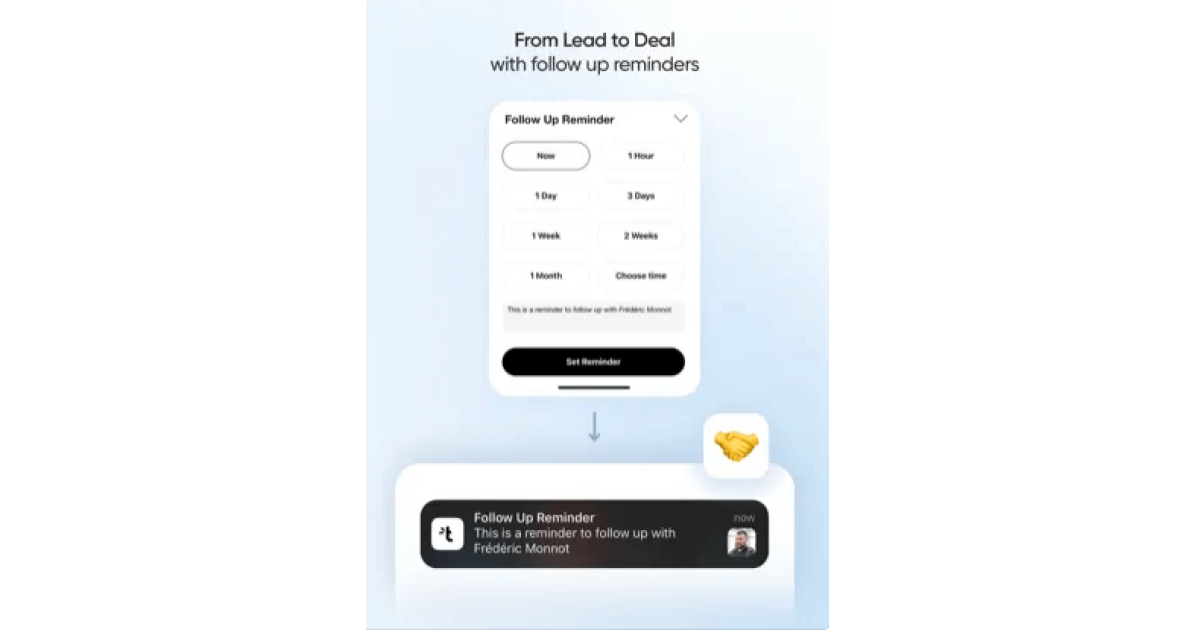
Integrare il tuo profilo LinkedIn nel tuo biglietto da visita è una mossa strategica che si allinea con la natura in evoluzione di rete professionale.
Nel complesso, fornisce una visione più completa della tua identità professionale e semplifica il processo di connettersi, collaborare e promuovere rapporti professionali significativi.
Come mettere il tuo LinkedIn su un biglietto da visita in 2 modi?
Se parliamo di biglietti da visita digitali, ci sono 2 semplici modi per inserire il tuo LinkedIn su di essi:
- Usando un collegamento URL al tuo profilo LinkedIn o
- Utilizzando un codice QR che porta al tuo profilo LinkedIn.
1. Come inserire il tuo LinkedIn su un biglietto da visita tramite URL?
1. Crea un biglietto da visita digitale
Naturalmente il primo passo è creare un biglietto da visita digitale se già non ne hai uno.
Con Tapni, ad esempio, puoi scegliere standard, bambù, O carte metalliche.
Puoi personalizzare le carte standard in termini di colori, codici QR e layout.
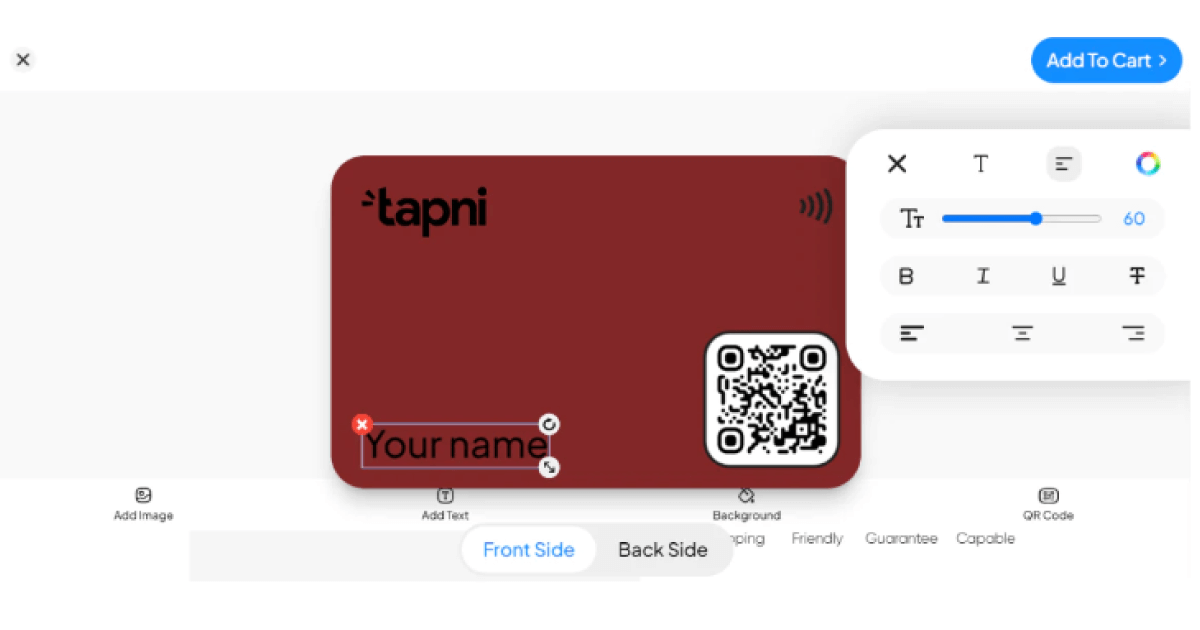
Pertanto, puoi scegliere qualsiasi colore dalla tavolozza dei colori, aggiungere immagini, loghi, sfondi e testo e personalizzare entrambi i lati della carta.
Inoltre, puoi personalizzare il codice QR scegliendone il colore e la posizione.
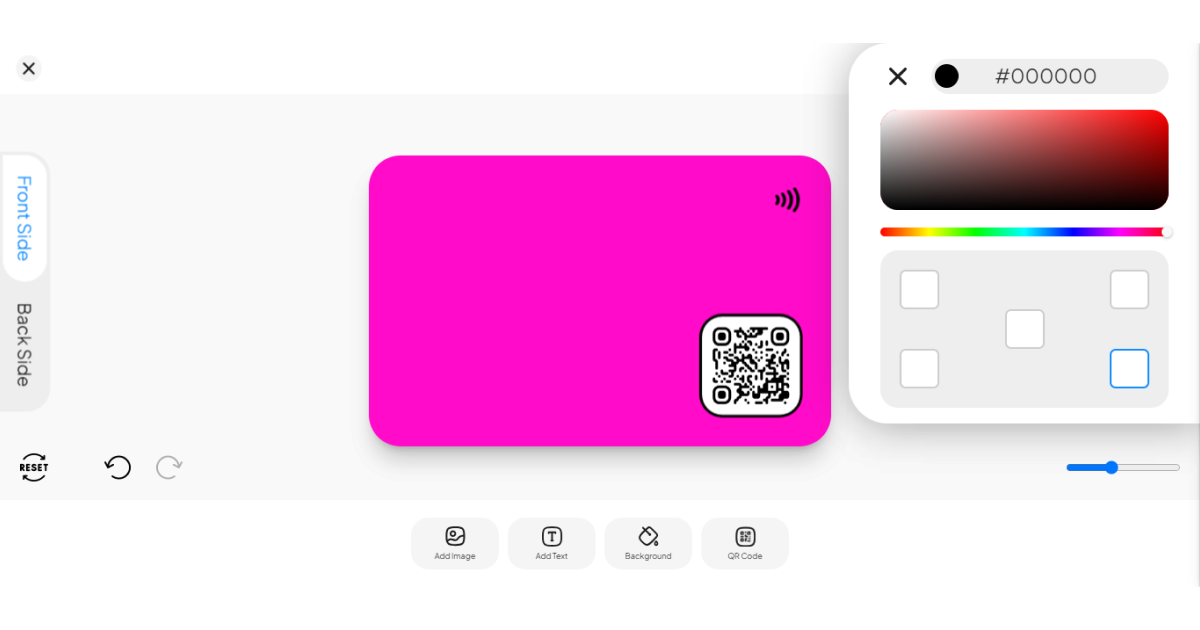
2. Configura il tuo profilo digitale
Configurare il tuo profilo digitale e collegarlo al tuo biglietto da visita digitale ti consente di farlo aggiungere più collegamenti, il tuo profilo LinkedIn è uno di questi.
Quando arrivi alla pagina del tuo profilo digitale, ottieni vari collegamenti tra cui scegliere:
- Collegamenti ai social media
- Link di contatto
- Collegamenti finanziari
- Collegamenti al portafoglio
- Collegamenti commerciali, ecc.
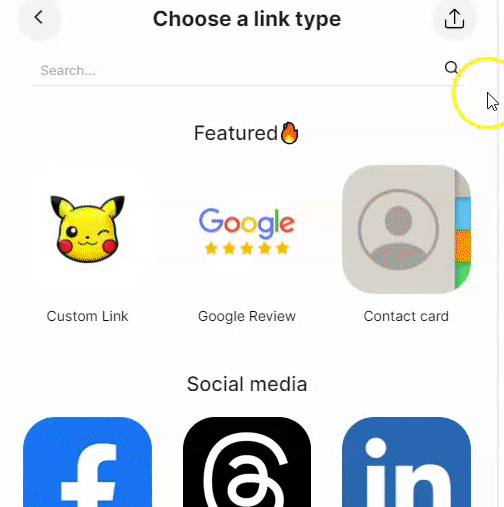
Quindi, per aggiungere il tuo profilo LinkedIn, devi solo fare clic sull'icona LinkedIn, imposta il testo e incolla l'URL del tuo profilo LinkedIn.

E voilà, hai appena aggiunto il link del tuo profilo LinkedIn al tuo biglietto da visita digitale..

💡ProTip
Lo sapevi con Tapni, puoi anche creare collegamenti diretti per indirizzare i tuoi contatti al canale social di tua scelta?
In altre parole, il tuo nuovo contatto potrà arrivare direttamente sul tuo profilo LinkedIn.
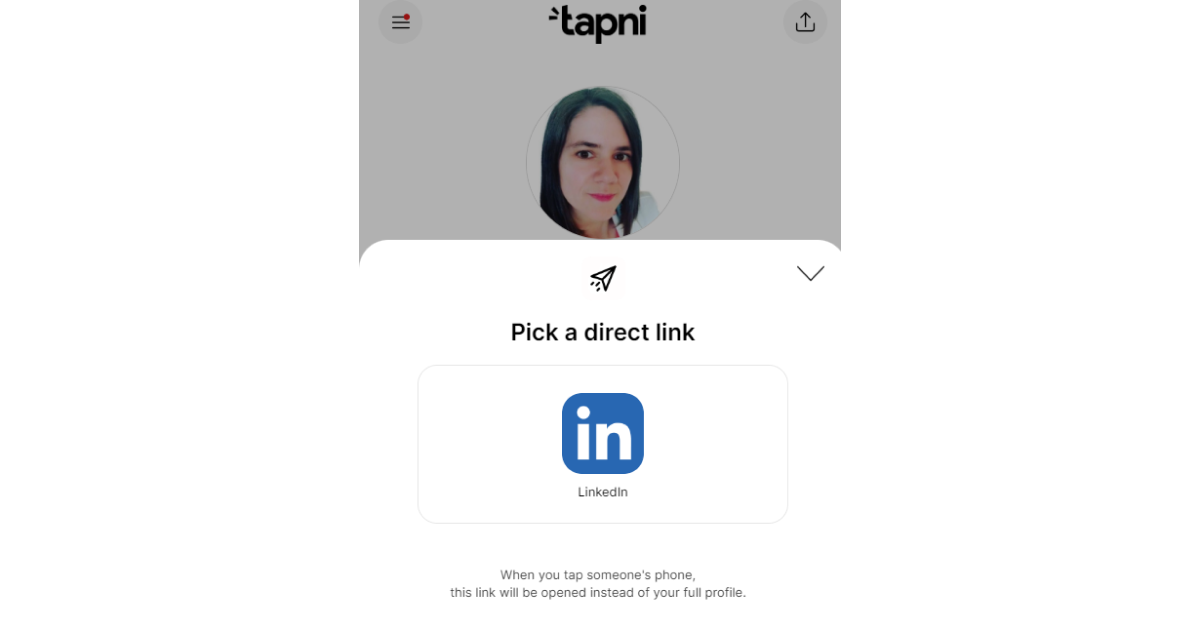
Come puoi vedere, aggiungere LinkedIn al tuo biglietto da visita è semplicissimo e, nel caso in cui tu abbia già la tua carta, lo puoi fare fa un solo passo.
Come mettere il tuo LinkedIn su un biglietto da visita utilizzando un codice QR?
Utilizzando l'app LinkedIn, puoi facilmente ottenere il codice QR.
- Apri l'app e fare clic sulla barra di ricerca nella parte superiore della home page di LinkedIn.
- Vedrai il codice QR nell'angolo in alto a destra.
 3. Fai clic sull'icona e otterrai due opzioni:
3. Fai clic sull'icona e otterrai due opzioni:
- Per condividere il tuo codice o
- Per salvarlo nella gallery.

Tuttavia, puoi anche generare e personalizzare il tuo codice con vari generatori di codici QR disponibili sul mercato.
Come mettere il tuo LinkedIn su un biglietto da visita utilizzando un codice QR senza l'app LinkedIn?
Ti mostriamo con quanta facilità puoi generare e personalizzare un codice QR LinkedIn con Tapni's Kit di strumenti per la generazione di codici QR.
1. Scegli la destinazione del tuo codice QR, ad esempio il tuo profilo LinkedIn, e incolla l'URL.
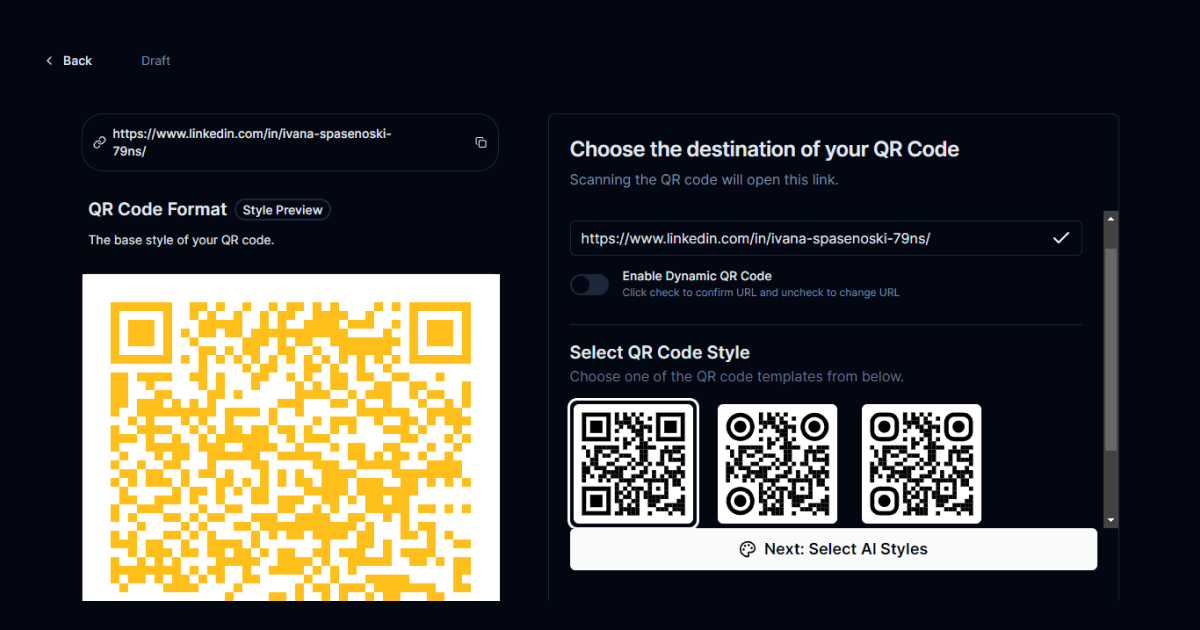
2. Scegli uno dei modelli di codici QR e stili AI.
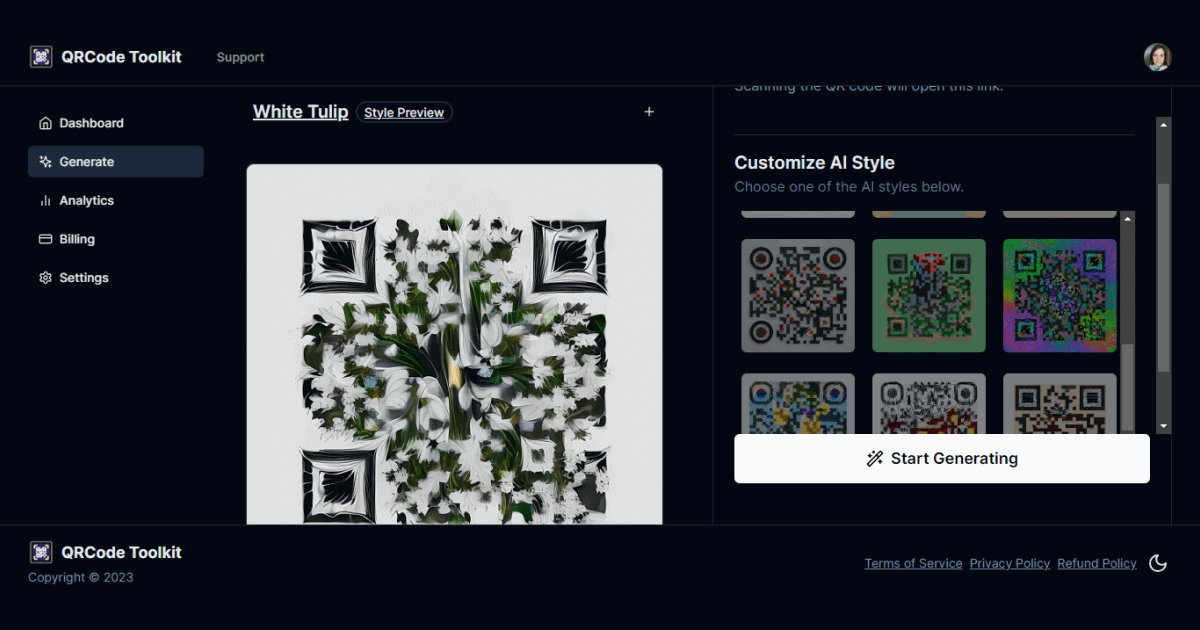
3. Una volta pronto il codice QR, puoi scaricarlo come PNG. file. Inoltre, puoi anche copiarlo come collegamento e condividerlo.
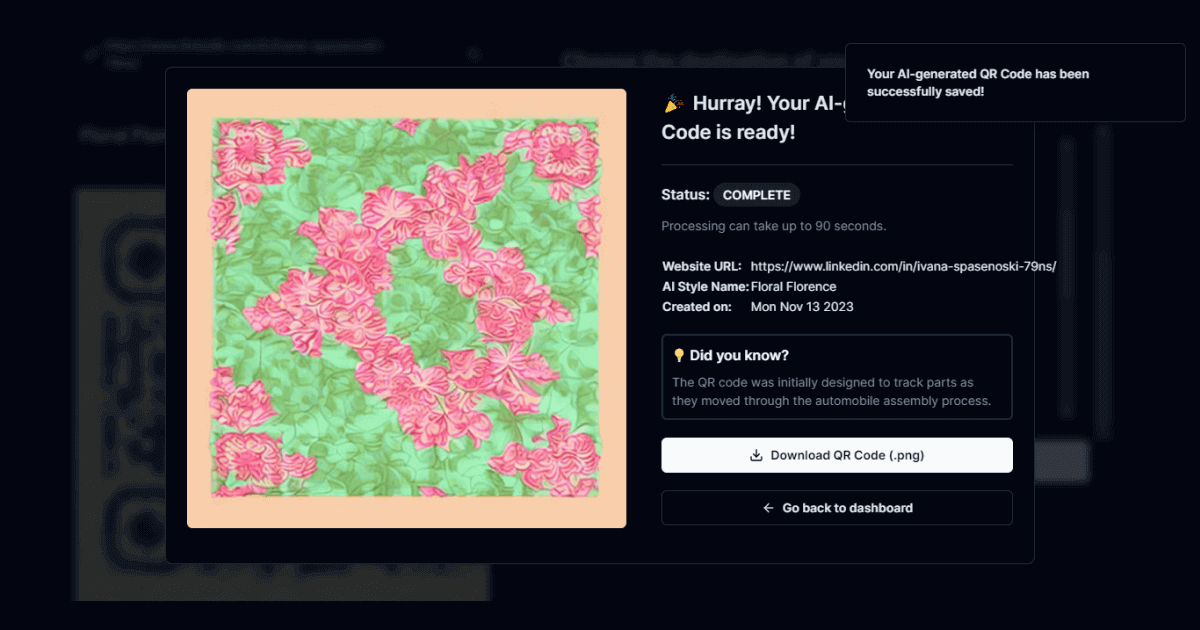
💡 ProTip
Sapevi che il toolkit per la generazione di codici QR di Tapni tiene traccia frequenze di scansione, identifica i tempi di scansione di punta, e persino discerne le posizioni degli utenti?
Ricapitoliamo:
Indipendentemente dal fatto che utilizzi un collegamento URL, un codice QR o entrambi, aggiungere il tuo LinkedIn al tuo biglietto da visita lo è semplice.
Inoltre, se lo sei dotata lo strumento digitale giusto, puoi creare un biglietto da visita digitale e includere il tuo URL e il codice QR nello stesso posto.
Tapni è uno di questi strumenti.
Perché non provare Tapni?
Tapni è una solida soluzione digitale che ti aiuta
✨ Creare biglietti da visita digitali e accessori completamente personalizzabili con Chip NFC e codici QR.
✨ Genera e personalizza codici QR (dinamici). per condividere rapidamente un collegamento a un sito Web, indirizzare gli utenti a scaricare un'app, distribuire la tua scheda di contatto, ecc.
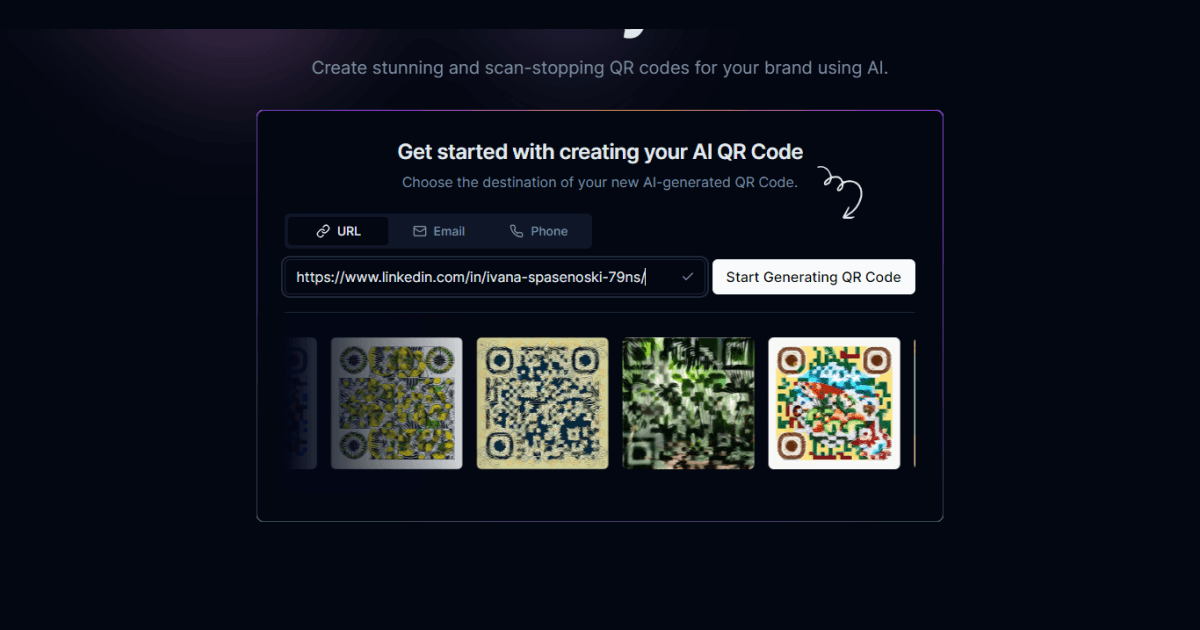
✨ Creare collegamenti diretti e personalizzati inviando il tuo contatto alle pagine o ai profili da te scelti.
✨ Crea un widget QR per aggiungere il codice QR del tuo profilo alla schermata iniziale e condividerlo senza aprire l'app.
✨ Benefici da robusti strumenti di analisi e misurazione misurare la performance di un evento, la performance della tua carta, ecc.
✨ Automatizzare generazione di lead inviando nuovi contatti al tuo CRM.
✨ Scansione biglietti da visita cartacei e convertire le informazioni in un formato digitale.
✨ Gestisci e organizza la tua squadra dal cruscotto centralizzato.
✨ E così molto di piu.
Curioso di saperne di più?
Scarica l'app Tapni oggi e scopri come sarà il futuro del networking.
🎁Bonus
Personalizzazione dell'URL del tuo profilo LinkedIn è un altro ottimo modo per renderti più memorabile.
Potresti aver notato che il collegamento predefinito al tuo profilo LinkedIn è spesso inutilmente lungo perché include numeri, trattini e altri caratteri.
Tuttavia, tu puoi personalizzare il collegamento URL del tuo profilo a qualcosa di più breve e memorabile.
Tapni funzionalità di collegamento personalizzato ti consente di personalizzare completamente il tuo collegamento sostituendo l'URL con il testo che preferisci.
Inoltre, puoi anche includere un'immagine.
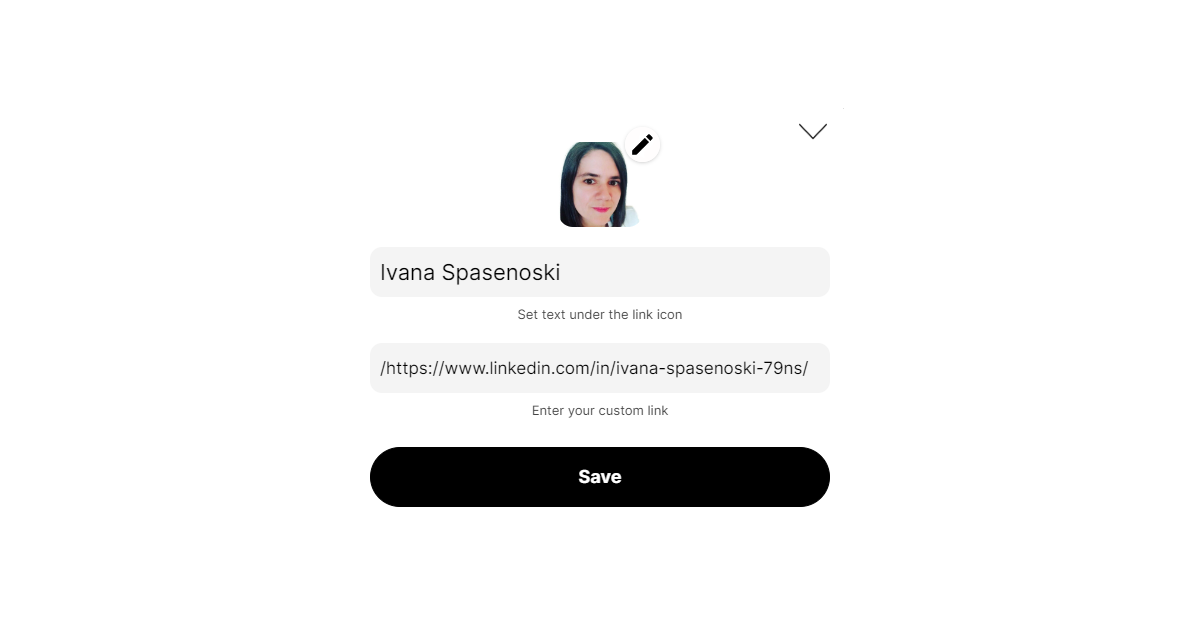
In questo modo, invece di un collegamento URL lungo e complicato, potrai avere solo il tuo nome, cognome, ecc., che farà suonare più campanelli ai tuoi contatti appena creati.
FAQ
1. Posso utilizzare un logo LinkedIn sul mio biglietto da visita?
Puoi trovare e scaricare il logo ufficiale di LinkedIn sul sito Pagina Risorse del marchio LinkedIn e controlla tutte le linee guida e le regole.
La dimensione minima del logo e del bug è 6,35 mm (0,25 pollici) in stampa o 21 px sullo schermo..
2. Come posso abbreviare il mio URL di LinkedIn?
Il modo migliore per abbreviare l'URL di LinkedIn è utilizzare soluzioni per biglietti da visita digitali, come Tapni, che consentono di personalizzare il collegamento e scambiarlo con il testo.
L'altro metodo è personalizzarlo tramite la pagina del tuo profilo LinkedIn, ma sarà comunque più lungo.
3. Come posso condividere il mio profilo LinkedIn con un codice QR?
È possibile generare un codice QR tramite generatori di QR, collegalo al tuo profilo LinkedIn e poi condividilo come immagine o tramite un collegamento.
Un altro modo è crearlo direttamente dall'app LinkedIn: il codice QR si troverà nell'angolo in alto a destra del tuo Barra di ricerca della home page.
Questo però è possibile solo tramite l’app.
Continua ad imparare
Come aggiungere un biglietto da visita digitale alla tua email?
Le 8 migliori app per scanner di biglietti da visita da considerare nel 2024
Subscribe to Tapni
Sign up to our newsletter and we’ll keep you up to date with the latest arrivals.








